
Мазмуну:
- Автор John Day [email protected].
- Public 2024-01-30 10:39.
- Акыркы өзгөртүү 2025-01-23 14:51.
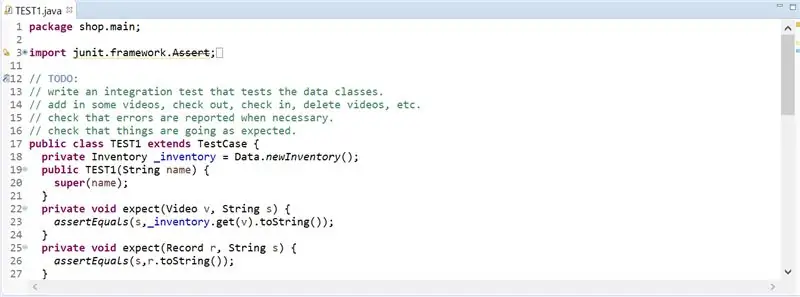
Java кодун Eclipseде текшерүү үчүн, программист өзүнүн тесттерин жазышы керек. JUnit тесттери көбүнчө тажрыйбалуу программисттер тарабынан кодунун тууралыгын жана эффективдүүлүгүн текшерүү үчүн колдонулат. Тестирлөөнүн бул стили көпчүлүк университеттерде, мисалы, ДеПол университетинде окутулат жана студенттердин үй тапшырмаларын чечүү үчүн колдонууга чакырылат. Тест учурларын түзүүнүн кыйынчылык деңгээли минималдуу, бирок JUnit Test файлын түзүү ар бир башталуучу үчүн кыйын. Мисал JUnit Test файлы сүрөттө.
1 -кадам: Eclipseти ачыңыз
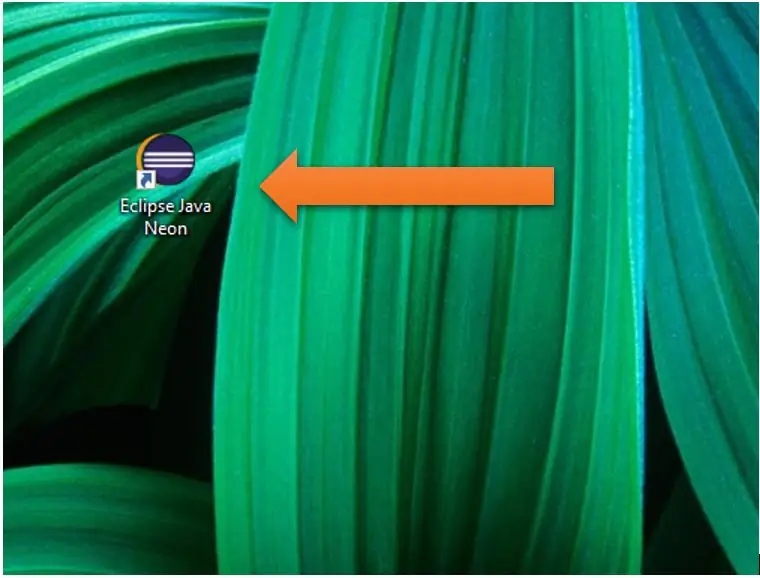
Иш тактадагы Eclipse Java Neon сөлөкөтүн чыкылдатыңыз же издөө кутучасынан Eclipse издеңиз.
2 -кадам: касиеттери
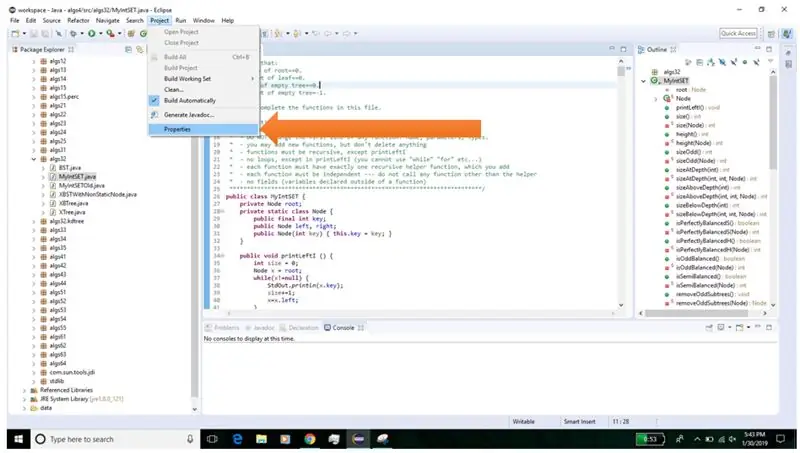
Жогорку чабыттоо тилкесинде Долбоорду чыкылдатыңыз. Ыкчам менюдан чыкылдатыңыз Properties.
3 -кадам: Java Build Path
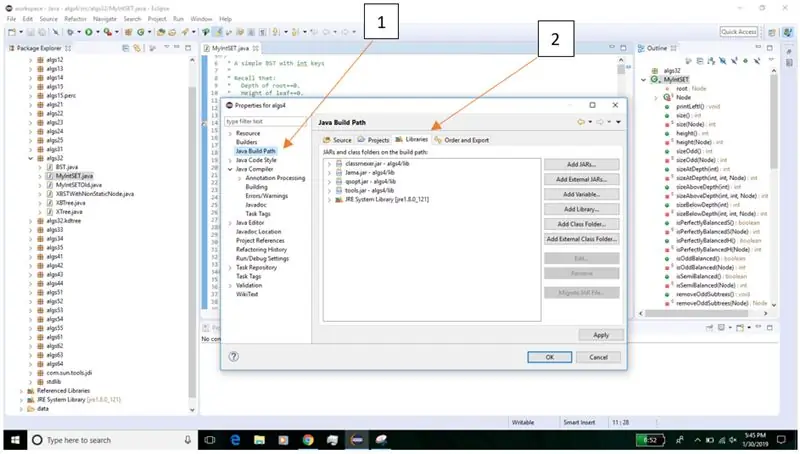
Биринчиден, сол жактагы "Java Build Path" дегенди басыңыз. Андан кийин, оң жагындагы "Китепканаларды" чыкылдатыңыз.
4 -кадам: Китепкана кошуу
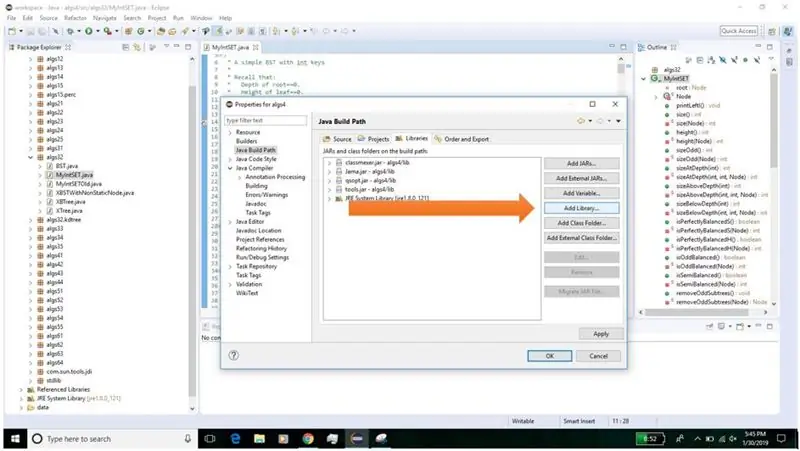
Оң жактагы "Китепкана кошуу …" сүрөтчөсүн чыкылдатыңыз.
5 -кадам: JUnit
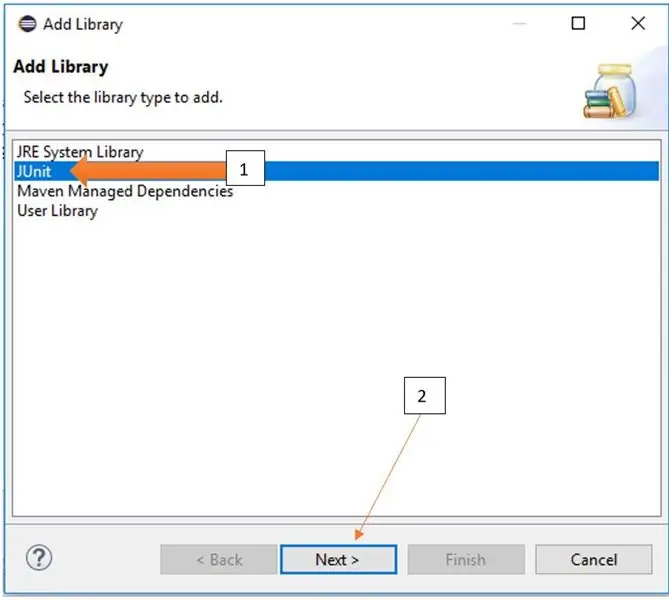
Биринчиден, "JUnit" баскычын чыкылдатып, аны баса белгиле. Андан кийин, астындагы 'Кийинки>' Белгисин басыңыз.
6 -кадам: JUnit версиясы
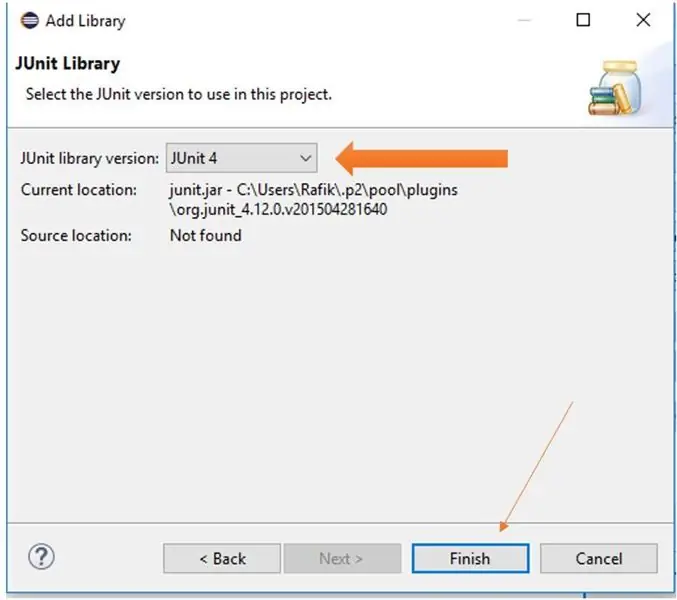
"JUnit китепканасынын версиясы:" жанындагы ачылуучу менюну чыкылдатыңыз. Акыркы версиясын тандаңыз, башкача айтканда JUnit 4 же JUnit 5. Андан кийин "Аяктоо" баскычын басыңыз.
7 -кадам: Өзгөртүүлөрдү колдонуу
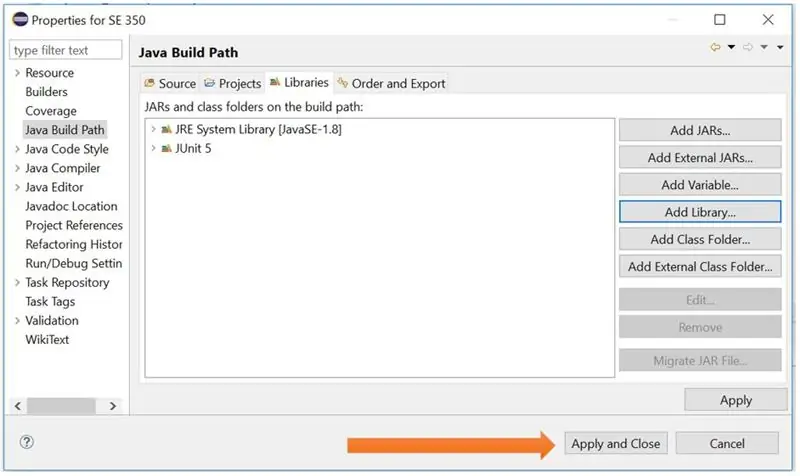
Терезенин ылдыйкы оң жагындагы "Колдонуу жана Жабуу" дегенди басыңыз.
8 -кадам: Жаңы JUnit Test File
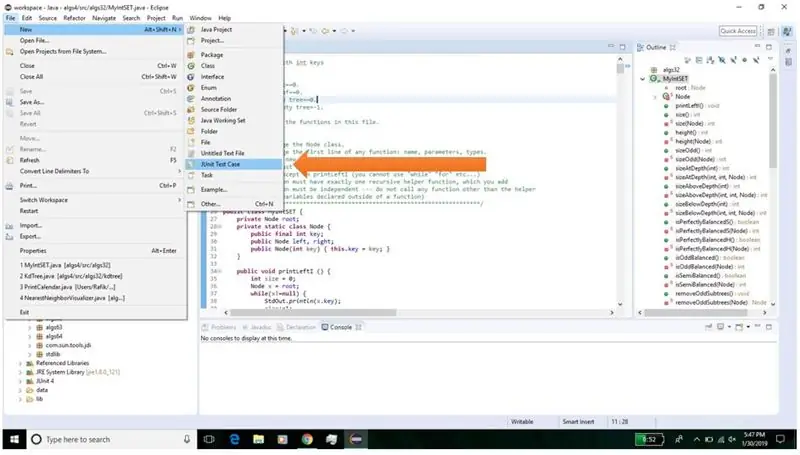
Eclipse'деги башкы экранда болуп, ачылуучу меню аркылуу File, New, JUnit Test Case'ди басыңыз.
9 -кадам: Файлды түзүүнү бүтүрүңүз
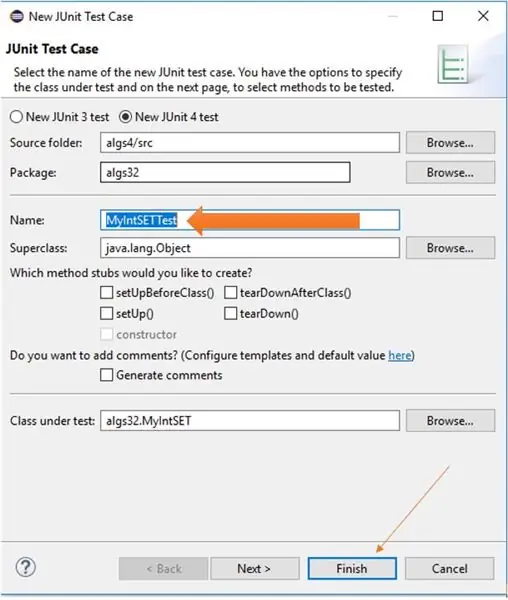
'Аты:' кутусунун жанына тест файлынын атына жазыңыз. Демейки файлдын аталышы Eclipse тарабынан жазылган, бирок бул өзгөртүлүшү мүмкүн. Андан кийин, астындагы "Аяктоо" баскычын чыкылдатыңыз.
Сунушталууда:
Microbit оюнун кантип түзүү керек: 7 кадам

Микробит оюнун кантип түзүү керек: Хай достор, бул сабакта мен сизге жаңы атайын микробиттин жардамы менен тинкеркадда оюн түзүүнү үйрөтөм
Жеке активдүүлүктү каттоочу түзүү: 6 кадам

Жеке иш -аракеттерди каттоочу куруңуз: Лондондогу досум Пол өзүнүн табагын, ишмердүүлүгүн жана жайгашкан жерин бир гана тактадан көзөмөлдөөнүн жолун тапкысы келген. Мына ошондо ал маалымат тактасына маалыматтарды жөнөтө турган жөнөкөй веб формасын түзүү идеясын көтөргөн. Ал интернеттин экөөнү тең коет
Z80 MBC2 - QP/M Bios жана Loaderди кайра түзүү: 6 кадам

Z80 MBC2 - Re -compile QP/M Bios and Loader: If you like you, you find a position that you need to re -compile to QP/M bios for your MBC2 - then you do this. учурдагы версияны кантип кайра чогултуу процесси. Чыныгы Биоско өзгөртүү киргизүү сизден көз каранды
Кантип портативдүү акылдуу күзгү түзүү/куту айкалышын түзүү: 8 кадам

Кантип портативдүү акылдуу күзгү түзүү/куту айкалыштыруу: Дэвистеги капстоюнум үчүн акыркы долбоор катары & Элкинс колледжи, мен порт катары иштей турган чоң күзгү жана малина пи жана сыйкырдуу күзгү программалык платформасын колдонуу менен бирге саякат кутусун иштеп чыгууну чечтим
Archos 9 Case Tablet Pc Case: 5 кадам

Archos 9 Case Tablet Pc Case: CD/DVD корпусунан жана кээ бир материалдардан Archos 9 Планшет PC корпусун түзүү. Мен 1X cd/dvd кош корпусун колдондум 1X Sissors 1X супер клей 1X коттен жип 1X ийне 1 метр жибек (керектүү жол) 1 метр толтуруу (керектүү жол) 5X Velcro өтмөктөрү
